Telegram හි මාධ්ය යැවීම සහ ලබා ගන්නේ කෙසේද?
ටෙලිග්රාම් හි මාධ්ය යවන්න සහ ලබා ගන්න
Telegram ඔබට ඉඩ සලසයි මාධ්ය යැවීම සහ ලබා ගැනීම ගොනු සහ එය ඡායාරූප, වීඩියෝ, හෝ ගීත වැනි ගොනු බෙදා ගැනීමට පමණක් සීමා නොවේ.
ඔබට ඕනෑම යෙදුමක් සමඟ ගොනුවක් යැවීමට අවශ්ය වූ විට, වඩාත්ම වැදගත් ගැටළුව වන්නේ දත්ත මාරු කිරීමේ වේගය සහ ආරක්ෂාවයි. අපි සඳහන් කළ පරිදි Telegram සතුව ඇත අන්තයේ සිට ගුප්තකේතනය පරිශීලකයින් දෙදෙනෙකු අතර දත්ත හුවමාරු කිරීමේ පද්ධතිය. එබැවින් ලිපිගොනු හුවමාරු කිරීම සඳහා ටෙලිග්රාම් ආරක්ෂිත බව නිගමනය කළ හැකි නමුත් වේගය කෙසේද?
මාධ්ය බෙදාගැනීම සඳහා අපි Telegram යෙදුම භාවිත කළ යුත්තේ ඇයි?
ටෙලිග්රාම් විසින් මෑත යාවත්කාලීන කිරීම් සහ එහි සේවාදායකයන් නිරන්තරයෙන් උත්ශ්රේණි කිරීම සමඟ වේග ගැටලු විසඳා ඇත.
ආරක්ෂාව ඔබේ ප්රමුඛතාවය නම්, ටෙලිග්රාම් රහස් කතාබස් ආරක්ෂිත ස්ථානයක පණිවිඩ යැවීමට සහ ලැබීමට ඔබට උපකාර කළ හැක.
ඔබගේ අන්තර්ජාල සම්බන්ධතා වේගය ගැන කරදර නොවන්න. ඔබ ඔබේ සම්බන්ධතාවයට ගොනුවක් යවන අතරතුර ඔබේ සම්බන්ධතාවය විසන්ධි වුවහොත්, ක්රියාවලිය එය නැවැත්වූ ස්ථානයේ සිට ඉදිරියට යනු ඇත. ටෙලිග්රාම් භාවිතා කරන්නන් සෑම දිනකම වැඩි වන අතර මෙම ප්රයෝජනවත් යෙදුම සමඟ ගොනු බෙදා ගැනීමට වැඩි පිරිසකට අවශ්ය වේ.
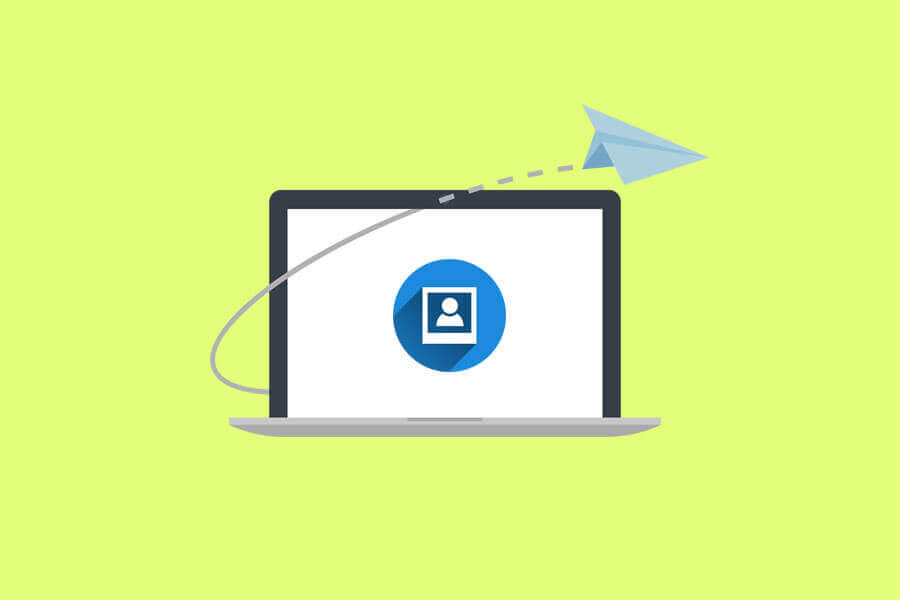
ටෙලිග්රාම් හරහා ඡායාරූප යවන්නේ කෙසේද?
ඔබට ටෙලිග්රාම් හරහා ඡායාරූප යැවිය හැකි අතර ක්රියාවලියේදී අධික වේගයක් අත්විඳිය හැක. ඔබගේ ඡායාරූප ප්රමාණය ඉතා විශාල නම්, කරදර නොවන්න, මන්ද ටෙලිග්රාම් ස්වයංක්රීයව ඡායාරූප ප්රමාණය අඩු කරන අතර සම්පීඩනය කිරීමේදී එහි ගුණාත්මක භාවයට හානියක් නොවනු ඇත. සමහර වෙලාවට ඔයාට ඔරිජිනල් සයිස් එකේ ෆොටෝ එකක් එවන්න ඕන එහෙම උනොත් ඔයාගෙ ෆොටෝ එක ෆයිල් එකක් විදියට එවිය යුතුයි අපි ඒක ලේසියෙන් කරන හැටි කියල දෙන්නම්.
| වැඩිදුර කියවන්න: මකා දැමූ ටෙලිග්රාම් පළ කිරීම් සහ මාධ්ය නැවත ලබා ගන්නේ කෙසේද? |
මෙම පියවර අනුගමනය කරන්න:
- ටෙලිග්රාම් යෙදුම ක්රියාත්මක කරන්න.
- මෙම විවෘත කතාබස් කවුළුව ඔබට ඡායාරූපයක් යැවීමට අවශ්ය තැන.
- " මත තට්ටු කරන්නඅමුණන්න" නිරූපකය (එය යවන්න නිරූපකය අසල දකුණු-පහළ කෙළවරේ ඇත).
- ඡායාරූප තෝරන්න ඔබට ගැලරියෙන් යැවීමට හෝ ඡායාරූප ගැනීමට කැමරාවක් භාවිතා කිරීමට අවශ්ය බව.
- මෙම කොටසේදී ඔබට පුළුවන් ඡායාරූප සංස්කරණය කරන්න (ප්රමාණය - පෙරහන් කිහිපයක් එකතු කරන්න - ස්ටිකර් සකස් කරන්න - පෙළ ලියන්න).
- තට්ටු කරන්න “යවන්න” අයිකනය.
- ඉවරයි!
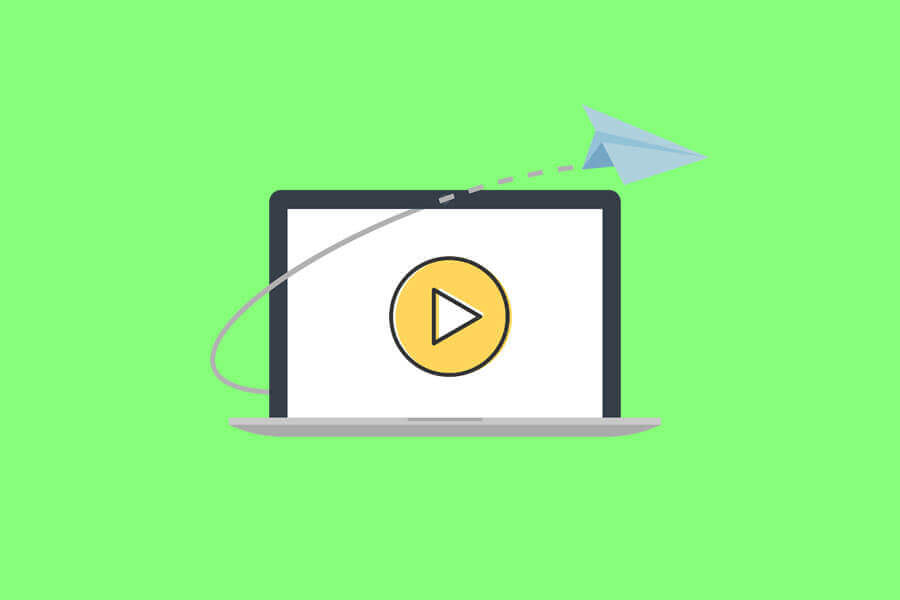
Telegram හරහා වීඩියෝ යවන්නේ කෙසේද?
වීඩියෝ ප්රමාණය ගුණාත්මකභාවය සහ විභේදනය මත රඳා පවතී, ඔබට උසස් තත්ත්වයේ වීඩියෝ යැවීමට අවශ්ය නම් එය යැවීමට පෙර ඔබේ ගොනුවේ යම් වෙනස්කම් සිදු කළ යුතුය.
ඔබට හඬ ඉවත් කිරීමට හෝ විභේදනය වෙනස් කිරීමට හැකි වුවද (240 – 360 – 480 – 720 – 1080 – 4K) සම්බන්ධ වීමට වීඩියෝ යැවීමට පෙර ඒවා සංස්කරණය කිරීමට Telegram සතුව ප්රයෝජනවත් විශේෂාංගයක් ඇත. තවත් රසවත් විශේෂාංගයක් වන්නේ ඔබට ඔබේ වීඩියෝව කප්පාදු කර නිශ්චිත කොටසක් යැවිය හැකි බවයි.
වීඩියෝව අවසන් කිරීමට පහත පියවර අනුගමනය කරන්න:
- ක්ලික් කරන්න "ඇමිණීම" අයිකනය.
- වීඩියෝ තෝරන්න ගැලරියෙන් හෝ කැමරාවෙන් වීඩියෝවක් ගන්න.
- ඔබට අවශ්ය නම් වීඩියෝ ගුණාත්මකභාවය වෙනස් කරන්න ඔබගේ වීඩියෝ විභේදනය 720p නම්, උදාහරණයක් ලෙස වත්මන් ගුණාත්මක බව පෙන්වන බොත්තම මත ක්ලික් කරන්න බොත්තම "720" අංකයක් පෙන්වයි.
- ටිම් කාලරේඛාව හරහා ඔබේ වීඩියෝව.
- සිරස්තලයක් ලියන්න අවශ්ය නම් ඔබේ වීඩියෝව සඳහා.
- ඔබේ වීඩියෝව නිහඬ කරන්න "Speaker" අයිකනය තට්ටු කිරීමෙන්.
- සකස් කිරීමට ස්වයං විනාශ ටයිමරය "ටයිමර්" අයිකනය තට්ටු කරන්න.
- ඔබ අවශ්ය සංස්කරණ සිදු කර ඇත්නම් තට්ටු කරන්න "යවන්න" බොත්තම.
- ඉවරයි!
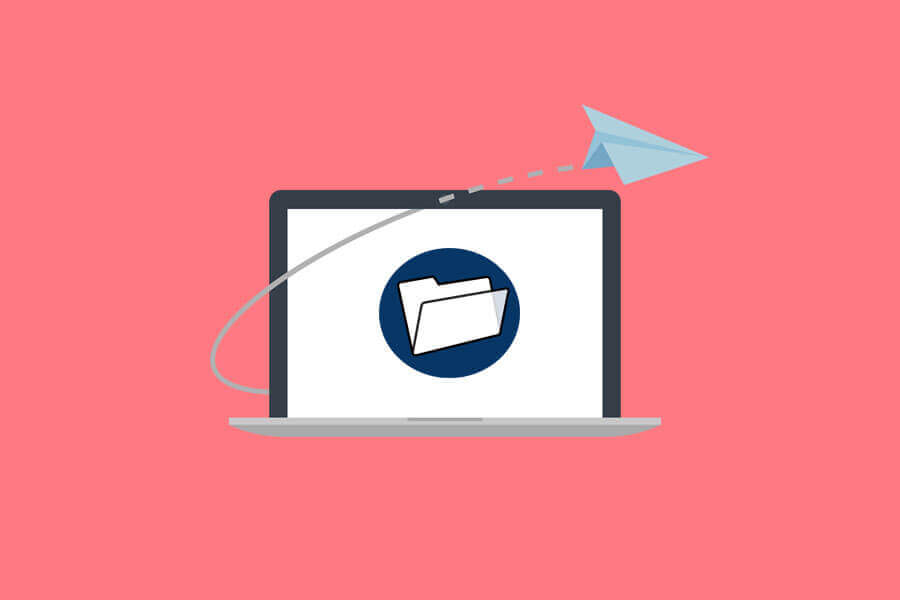
Telegram හරහා ගොනුව යවන්නේ කෙසේද?
ඔබට ඡායාරූප හෝ වීඩියෝ යැවීමට අවශ්ය නම් මුල් ගුණාත්මකභාවය හෝ විවිධ ආකෘති සහිත වෙනත් වර්ගයකි PDF, Excel, Word, සහ Installation ගොනු වැනි මෙම විශේෂාංගය භාවිතා කළ යුතුය.
ඔබගේ ගොනුව ඉතා විශාල නම් ඔබට එය සෑදිය හැක. ZIP හෝ. "" මත බාගත හැකි Winrar යෙදුමෙන් RARGoogle Play" සහ "App Store ගබඩා".
පහලින් මම කියල දෙන්නම් ලේසියෙන්ම ෆයිල් යවන හැටි.
- මත ක්ලික් කරන්න "ගොනුව" බොත්තම.
- ඔබගේ ස්මාර්ට් ජංගම දුරකතනයට මතක කාඩ්පතක් තිබේ නම් ඔබට පෙනෙනු ඇත "බාහිර ගබඩා" බොත්තම එසේ නොමැතිනම් ඔබට එය පමණක් දැකිය හැකිය "අභ්යන්තර ගබඩාව" බොත්තම. ඔබගේ අපේක්ෂිත ගොනු සොයාගෙන ඒවා එකින් එක තෝරන්න.
- යවන්න සහ උඩුගත කිරීමේ ක්රියාවලිය සඳහා රැඳී සිටින්න.
- ඉවරයි!
අවධානය! ඔබ උපාංග කැමරාවකින් වීඩියෝ සහ ඡායාරූප පටිගත කර ඇත්නම් එය සොයා ගැනීමට මෙම සංචාලනය අනුගමනය කරන්න:
අභ්යන්තර ආචයනය > DCIM > කැමරාව
නිගමනය
සාමාන්යයෙන්, Telegram යනු මාධ්ය ගොනු හුවමාරු කිරීමේ ක්රියාවලිය සරල කරන විශිෂ්ට මෙවලමක් වන අතර ඒවා ඉක්මනින් යැවීමට සහ ලැබීමට ඔබට ඉඩ සලසයි. වේගය සහ ආරක්ෂාව අවධාරණය කරමින්, ටෙලිග්රාම් ඕනෑම ප්රමාණයක ඔවුන්ගේ ලිපිගොනු බෙදා ගැනීම සඳහා බොහෝ පරිශීලකයින්ගේ අවධානය ආකර්ෂණය කර ඇත. මෙම බ්ලොග් සටහනෙන් අපි පැහැදිලි කළේ කෙසේද යන්නයි Telegram හරහා ඡායාරූප සහ වීඩියෝ යවන්න. ඉහත සඳහන් කළ පියවර අනුගමනය කිරීමෙන් ඔබට මෙම වේදිකාවට අවශ්ය ඕනෑම දෙයක් පහසුවෙන් යැවිය හැක.
| වැඩිදුර කියවන්න: ටෙලිග්රාම් පැතිකඩ ඡායාරූපය සඟවන්නේ කෙසේද? |

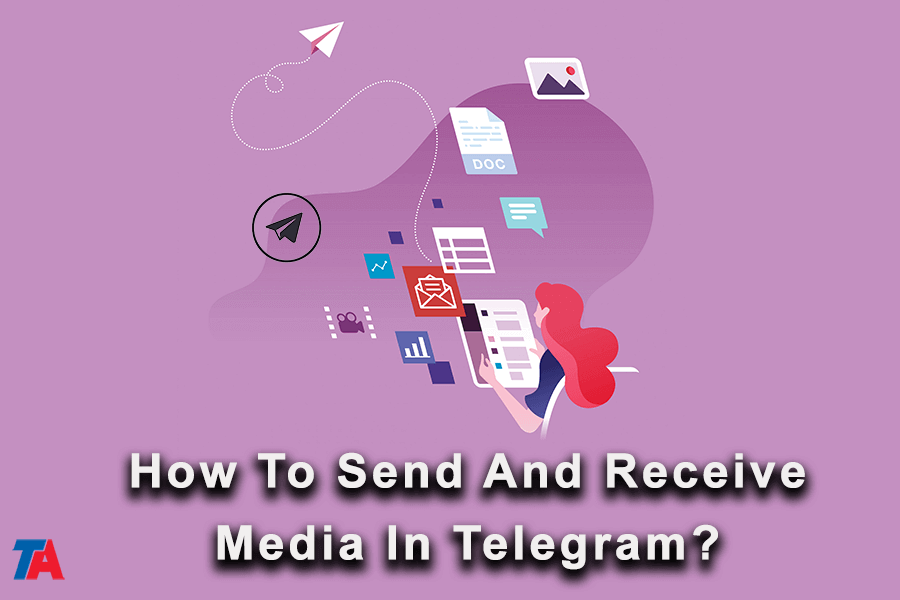
ඔබ විස්තර වැරදි ලෙස ක්රියා කර ඇති ක්රමය එය පරිශීලක-හිතකාමී කරයි.
උත්සාහය අගය කරනවා!